
如果您是Windows的忠实粉丝,您可能已经知道这些隐藏的宝石,但是如果您只是一直使用Windows 7的普通人,您可能会对内置的某些功能感到惊讶Windows 7,无需进一步下载。
狙击工具
有大量简单的屏幕截图工具。有了它,您可以截取4种屏幕截图-全屏,窗口,矩形或自由格式。
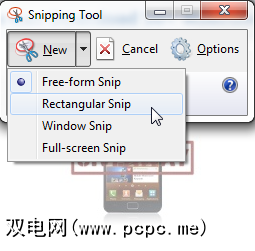
该截图工具附带一个简单的图像编辑器,您可以在其中突出显示内容,使用标记内容
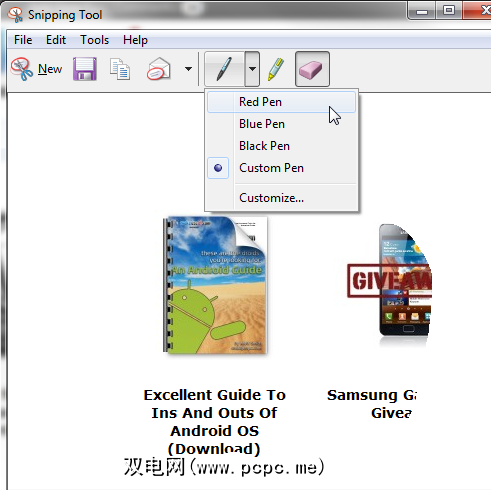
您可以将创建的内容另存为HTML,JPG,PNG或GIF。
粘滞便笺
Windows另一个隐藏的惊喜–内置便签。要访问此(非常)基本功能,请在Windows搜索中开始输入“粘滞便笺"。
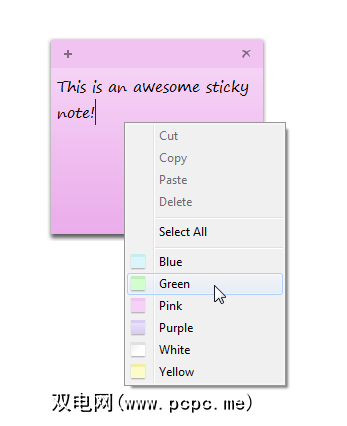
它可能不是功能强大的复杂解决方案,如Stickies(这是我选择的粘滞便笺应用程序) ),但它确实提供了必要的基础知识。您可以使用不同的颜色创建多个便签,并几乎使用您在Word中使用的所有键盘快捷键,包括CTRL + ALT + L表示列表,CTRL + 1,2,5表示行间距,等等。
对于那些发现普通字体大小太小而无法舒适阅读的人来说,这是一个非常有用的工具。一种解决方案是提高分辨率,这会使一切看起来都不好,另一种解决方案是使用放大镜。开始在Windows搜索中键入“放大镜"以找到此工具。使用它,您可以选择放大整个屏幕,使用特定区域的镜头还是停靠的版本,其中屏幕的顶部变成底部的放大部分。
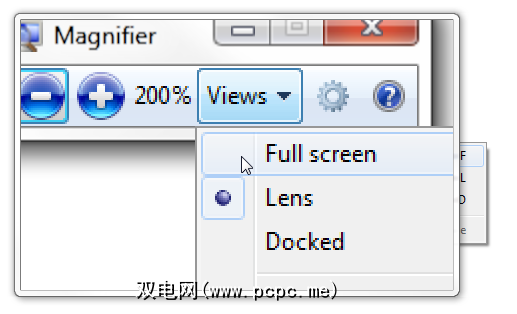
您可以选择放大倍数以及单击+或–时的倍率变化。您还可以使用放大镜反转所有显示器的颜色,以获得轻松的黑白体验。
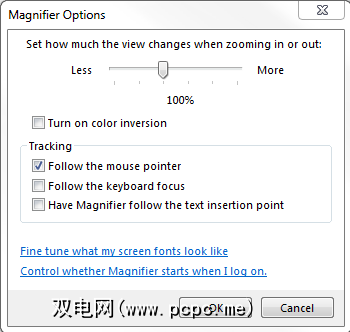
录音机
我们那里有很多工具可以记录,编辑并将音频转换为多种格式。录音机不是其中之一。开始在Windows搜索中输入“ record"以找到此工具,您可以使用该工具来记录简单的WMA文件。
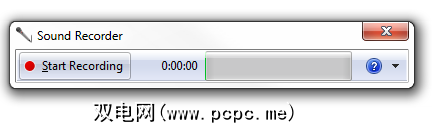
如果您没有安装任何工具,只需要进行简单的记录,您可以启动这个小工具,并在几秒钟内完成。单击“ 开始录制"并录制您的声音。当您单击“ 停止录制"时,将自动打开一个保存对话框,并允许您将创建的内容另存为WMA。如果需要,以后可以使用其他程序将此文件转换为其他格式。
远程协助
您是否经常需要使用远程控制程序来帮助其他人?还是您有时需要自己一些帮助?有一些非常受欢迎的程序可以做到这一点,并且做得很好,但是Windows 7中还提供了内置的远程协助解决方案。开始在Windows搜索中键入“ remote"并启动“ Windows Remote Assistance"。会提示您选择是提供帮助还是接受帮助。

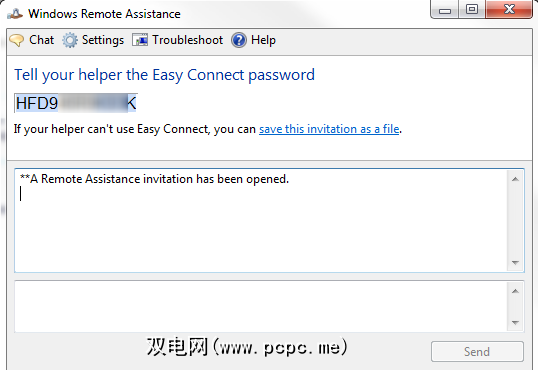
You can also chat with your helper/helpee, and configure how much bandwidth the program will use, among other things.
问题步骤记录器
如果远程协助不够,则可以使用Windows问题步骤记录器。该工具会记录您所做的所有操作,并创建一个MHT文件,其中包括屏幕截图(甚至包括多个监视器),以及每个步骤的描述。您还可以在每个步骤中添加注释。要运行它,请在Windows搜索中键入“ psr"。
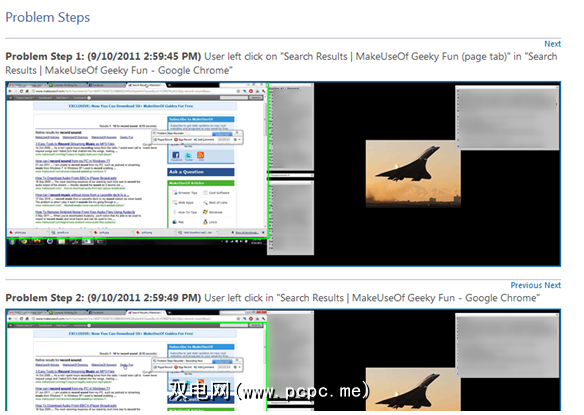
完成记录步骤后,程序将自动将输出保存为包含MHT文件的ZIP文件。
该工具在某些方面更为知名,它是除其他防病毒程序之外的好工具。如果您的常规程序没有检测到任何东西,或者您碰巧没有安装其他任何东西,则Windows提供了自己的恶意软件删除工具。在Windows搜索中键入“ mrt"来找到它。
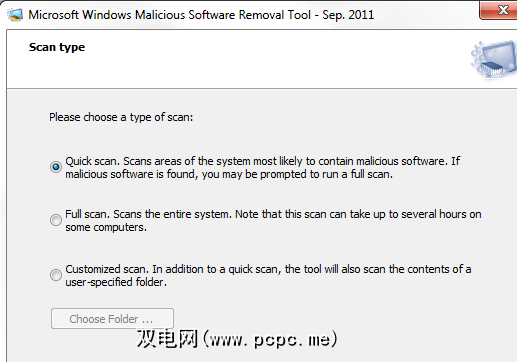
您可以在快速扫描,完全扫描和自定义扫描之间进行选择,MRT会扫描您的计算机并向您提供有关其发现的报告。
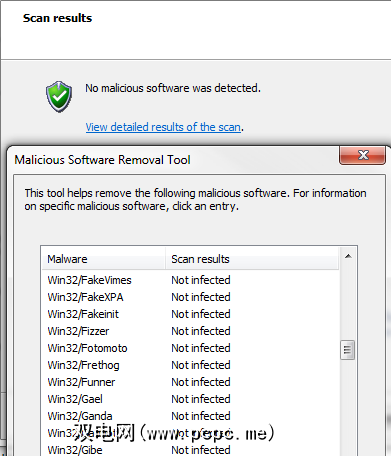
该工具仅扫描数量有限的恶意软件列表,因此它不能替代防病毒软件,但是您可以使用它来提高安全性,并且还提供了用于进一步阅读每种恶意软件的链接。
Disc Image Burner
与隐藏工具相比,这是更多的好处,但它仍然非常有用。如果您有ISO文件需要刻录,并且没有安装任何其他刻录软件,请双击该文件将打开Windows Disc Image Burner。
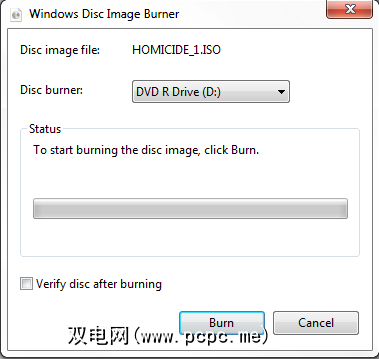
您可以使用此简单工具来刻录光盘映像,仅此而已。如果您已将ISO文件与另一个程序相关联,则可以通过右键单击文件,选择“ 打开方式... "并单击Windows Disc Image Burner来访问光盘映像刻录。
结论
如果您已经对所有这些工具有所了解,请不要犹豫,甚至提醒您已经知道的内容有时也会很有用。其中一些工具可能非常有用,特别是在新机器上,您仍然没有安装任何东西,但不仅如此。如果您不熟悉其中的某些内容,欢迎来到秘密的Windows 7工具俱乐部!
知道Windows 7中一些更有趣的隐藏工具吗?在评论中分享它们!
标签:








